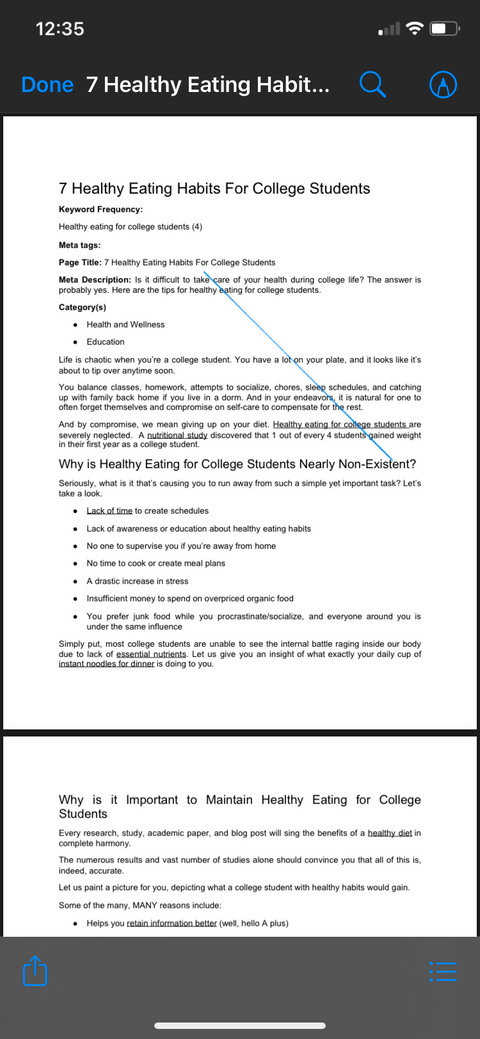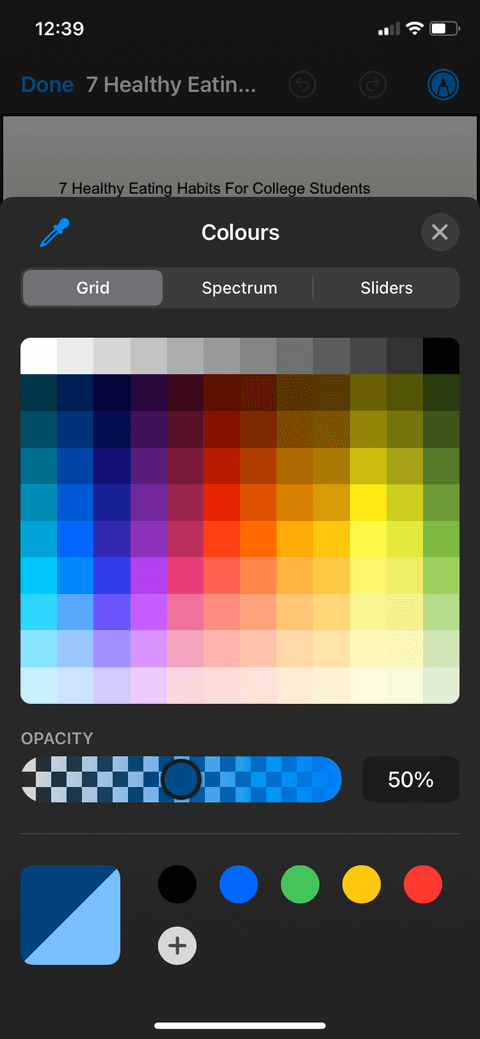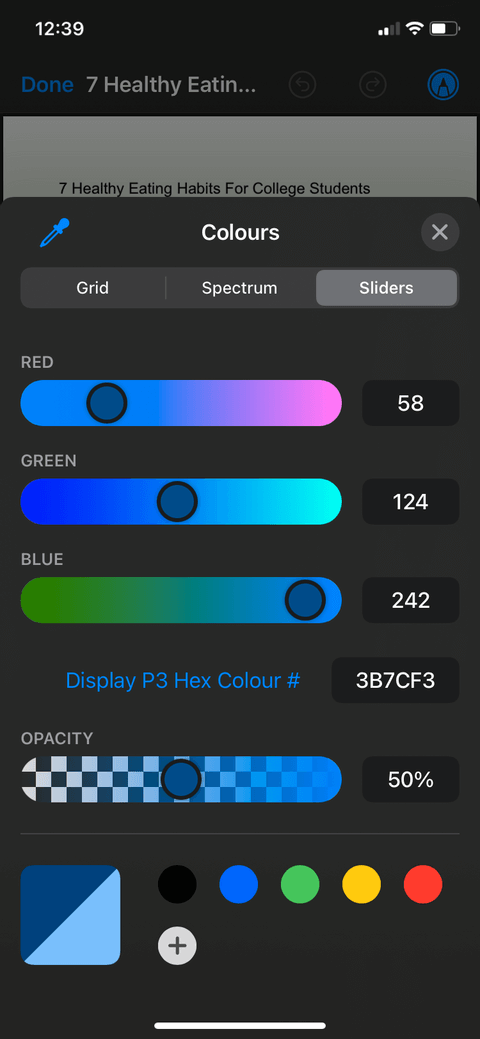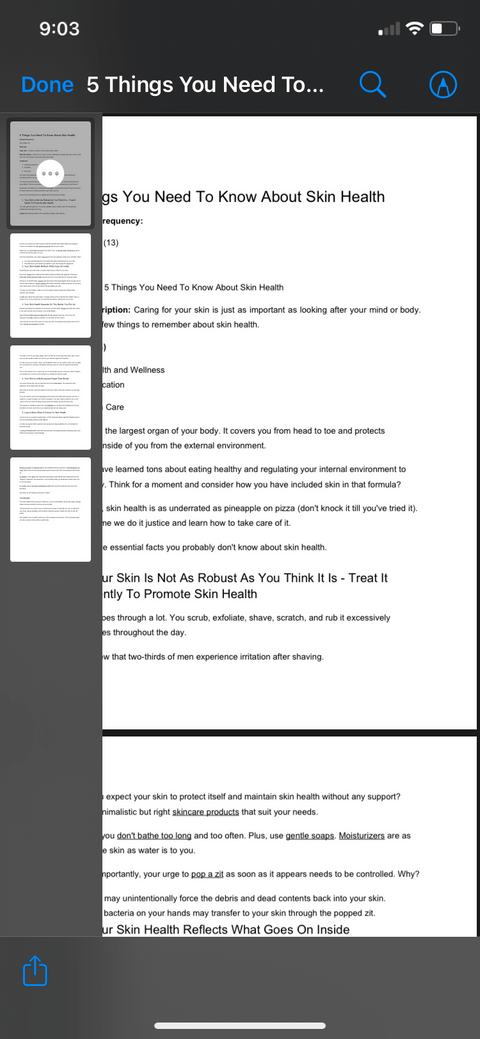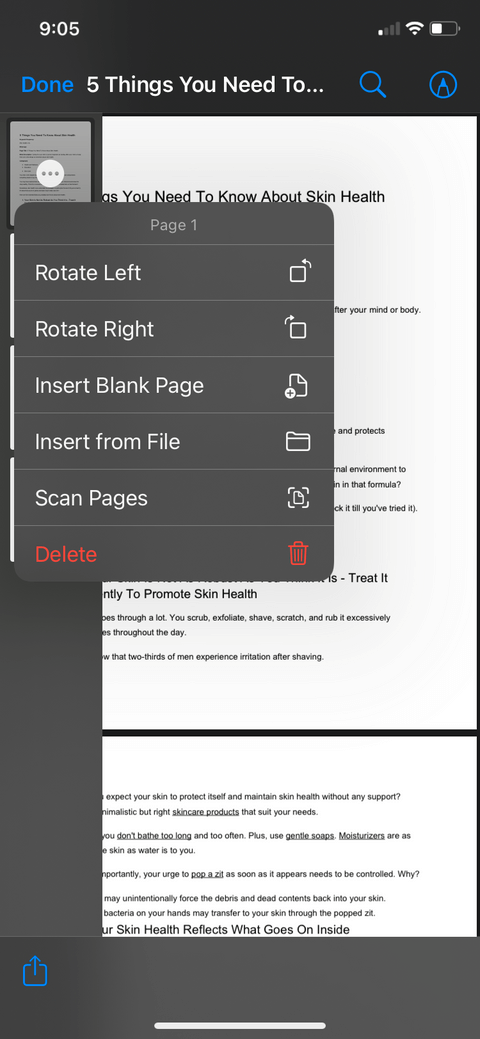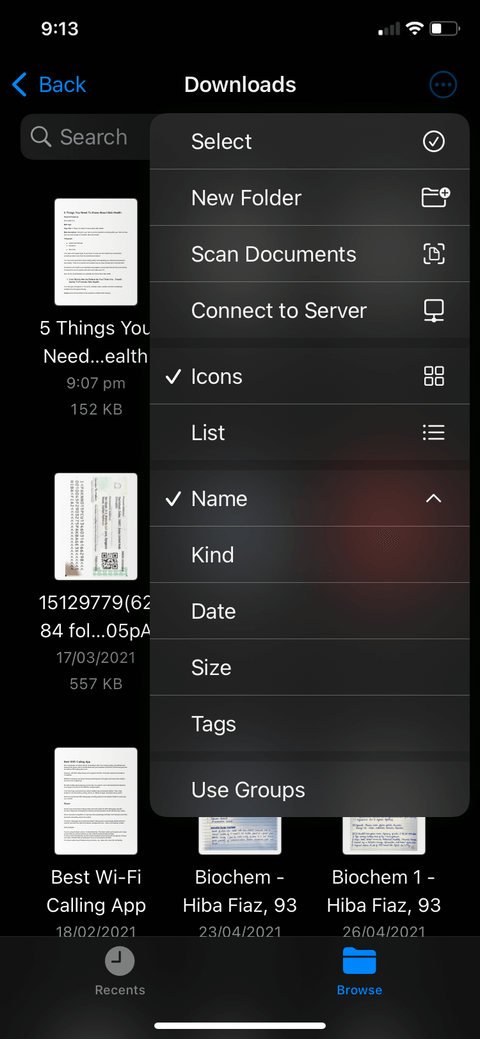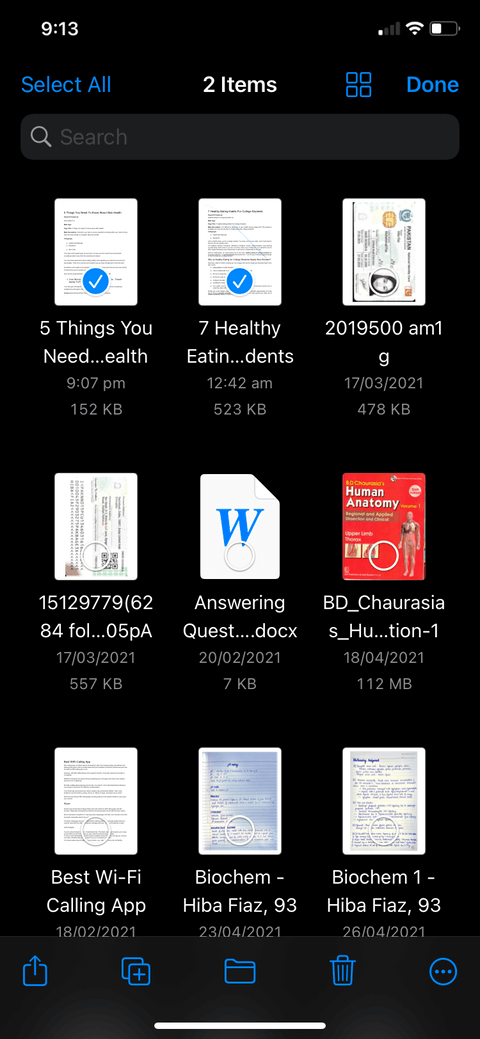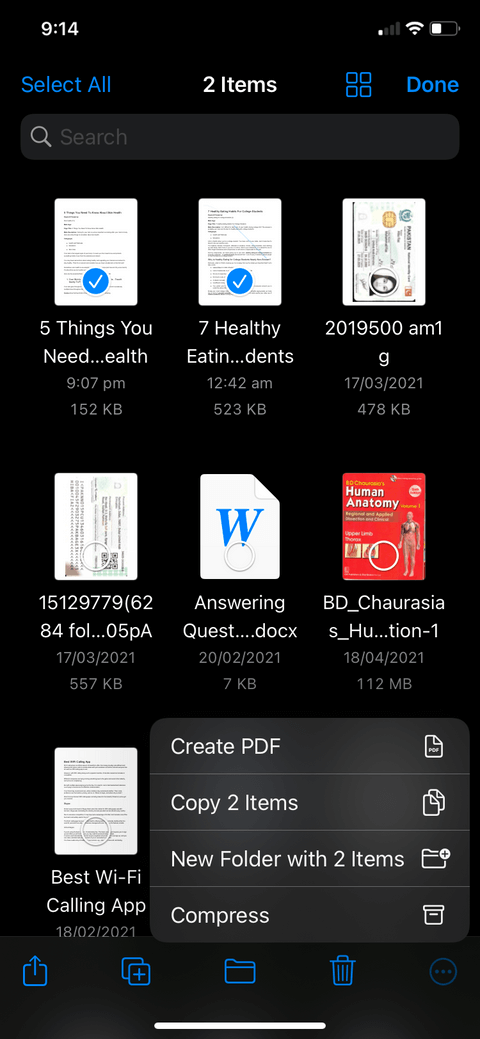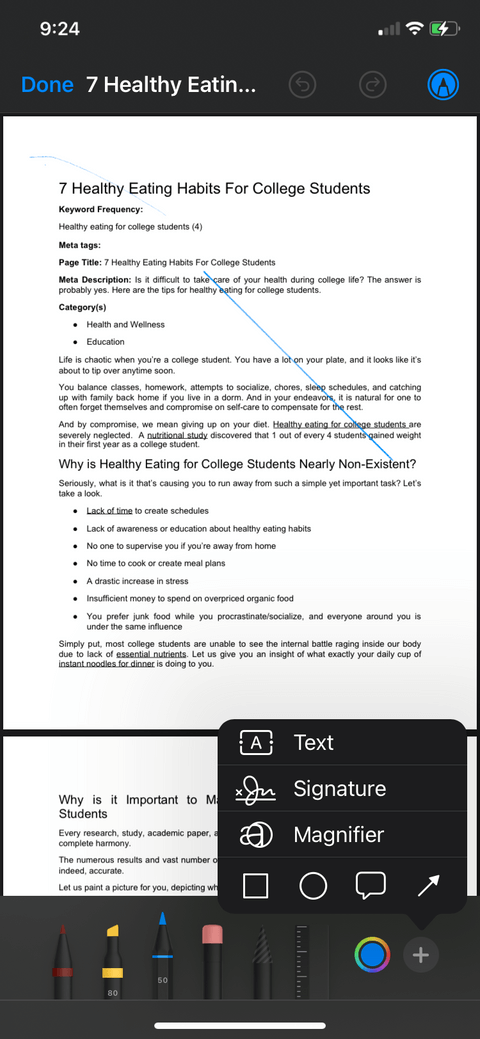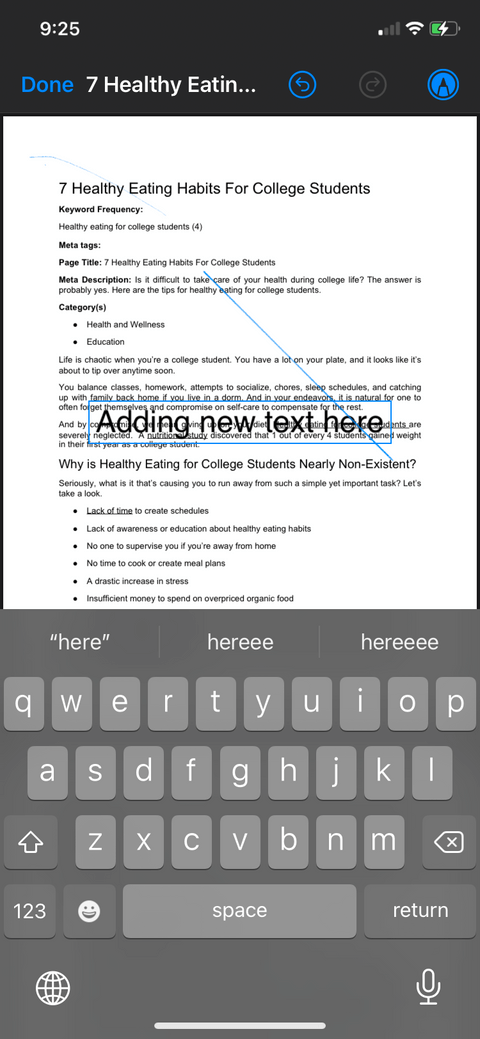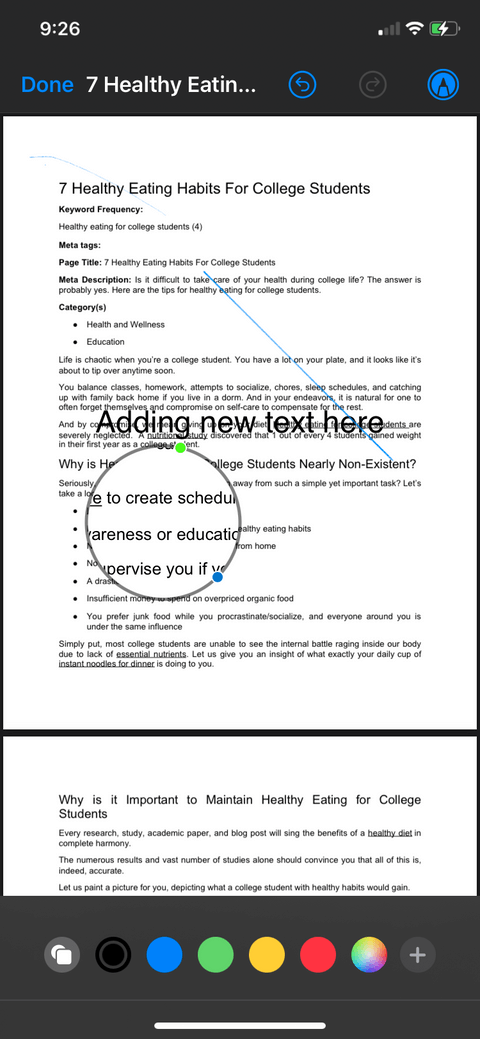iPhone'da PDF düzenlemek için üçüncü bir uygulama yüklemenize gerek yok . Aşağıda, iPhone'da PDF'yi kolayca düzenlemek için mevcut Dosyalar uygulamasının nasıl kullanılacağı açıklanmaktadır .
Dosyalar uygulamasını kullanarak iPhone'da PDF dosyaları nasıl düzenlenir?
PDF'de nasıl çizilir ve vurgulanır
iPhone'un Dosyalar uygulamasında PDF'lerde çeşitli renklerde çizgiler çizebilir ve metni vurgulayabilirsiniz. Ayrıca boyutuna göre düz çizgiler çizmenizi sağlayan bir cetveli de vardır. Ayrıntılı adımlar aşağıdaki gibidir:
- Dosyalar uygulamasını açın ve düzenlemek istediğiniz PDF'ye dokunun.
- Ekranın köşesindeki işaretleyici simgesine dokunun. Farklı kalem türlerini içeren bir araç çubuğu görünecektir.
- Bir çizgi çizmek için ilk vurgulama türüne dokunun, istenen parça rengini uygulamak için yanındaki vurgulayıcıyı kullanın ve daha fazlasını yapın.
- Mevcut Izgara , Spektrum ve Kaydırıcı seçeneklerinden tam olarak istediğiniz rengi seçmek için sondaki kapalı daireye dokunabilirsiniz. PDF'de mevcut bir renk seçmek istiyorsanız daireye dokunun ve sol üstteki Damlalık simgesini seçin.
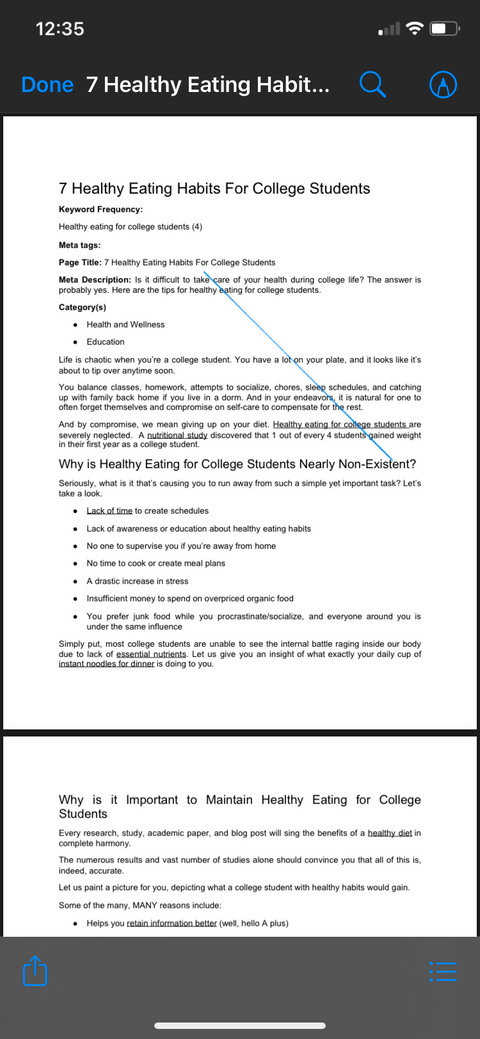
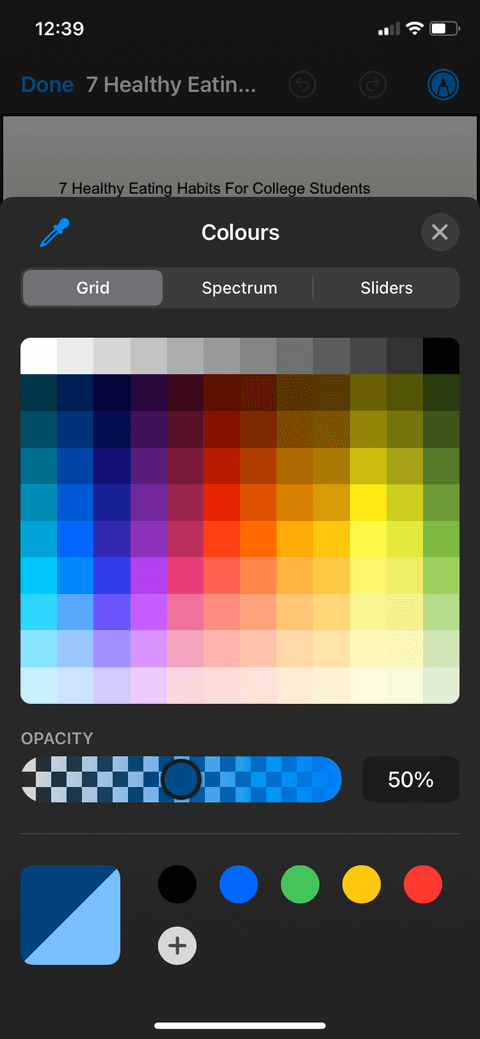
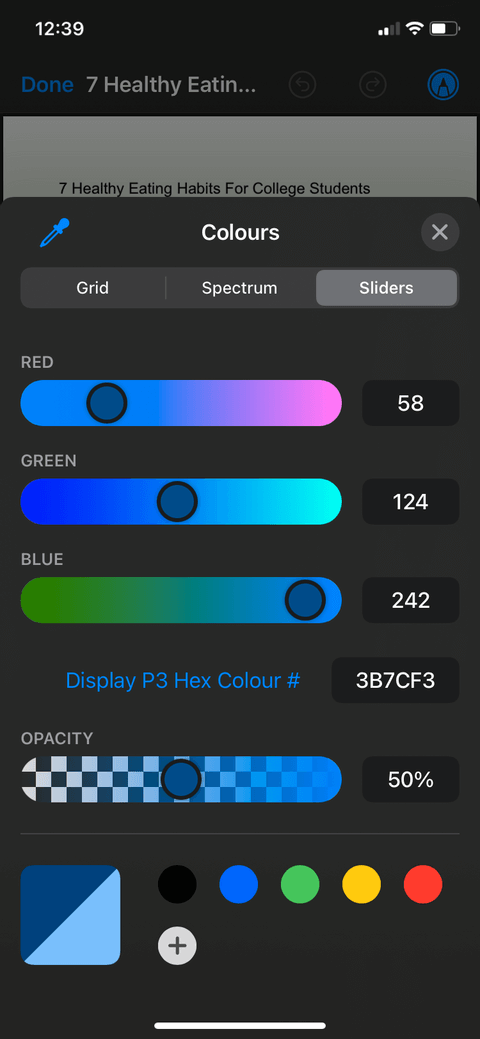
PDF'ye sayfalar nasıl eklenir veya silinir
Bu özelliğin ekranda belirgin bir simgesi bulunmuyor, dolayısıyla pek çok kişinin varlığından haberi yok. Ancak Dosyalar'da sayfa ekleyip kaldırabilir, sıralarını değiştirebilir, boş sayfalar ekleyebilir, ek sayfaları tarayabilir ve PDF sayfalarını döndürebilirsiniz. Bu adımları takip et:
- Düzenlemek istediğiniz PDF'yi Dosyalar'da açtıktan sonra sol üst köşedeki herhangi bir yere dokunun. PDF sayfasının tamamını gösteren bir kenar çubuğu görünecektir. Kenar çubuğunu göstermenin başka bir yöntemi de ekranın hafifçe sağına doğru kaydırmaktır.
- Kenar çubuğu göründüğünde, seçilen PDF'nin 3 noktalı simgeyi gösteren ilk sayfasını göreceksiniz. Dokun ona.
- Artık sayfayı döndürmeyi, eklemeyi veya taramayı seçebilirsiniz.
- PDF'deki sayfaların sırasını değiştirmek istiyorsanız taşımak istediğiniz sayfaya dokunup basılı tutun. Ardından kenar çubuğunda yukarı ve aşağı sürükleyin ve ardından istediğiniz konuma bırakın.
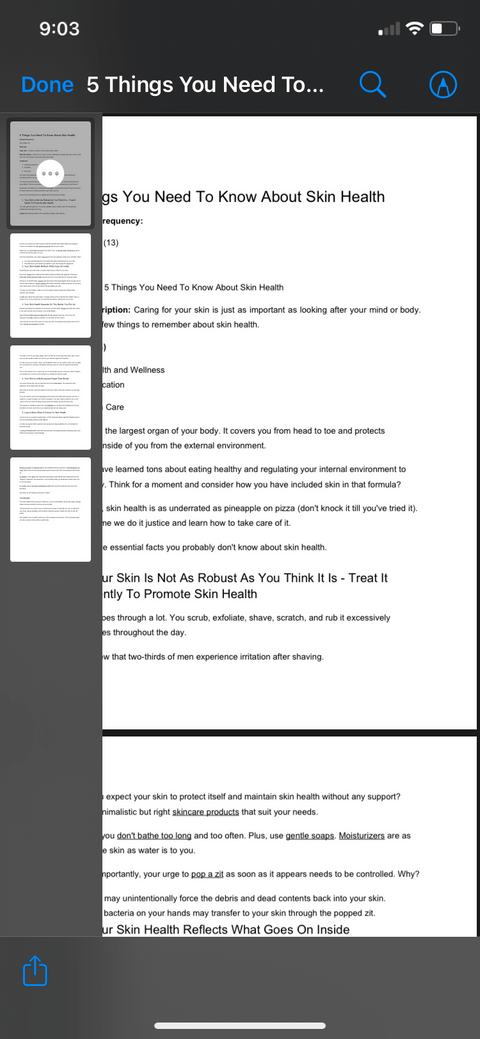
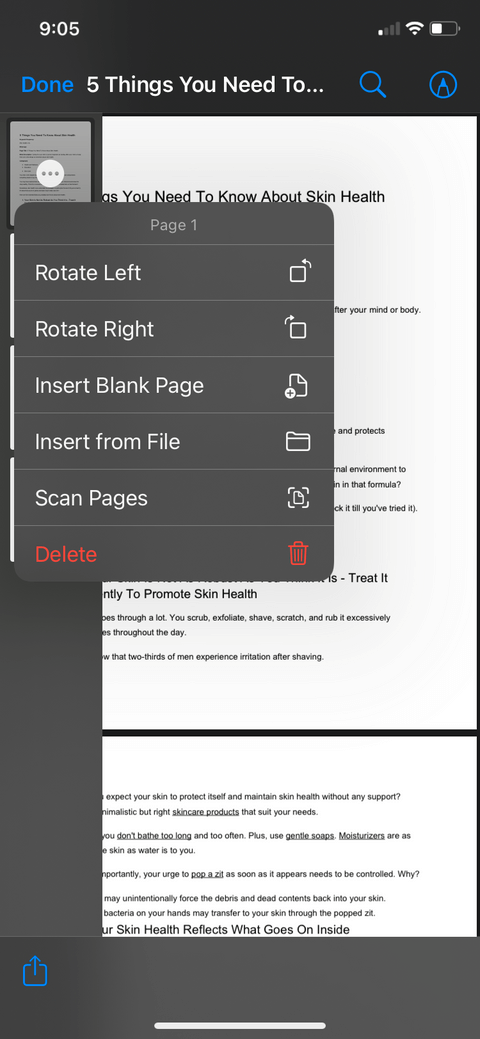
Birden fazla PDF dosyası tek bir dosyada nasıl birleştirilir
Dosyalar uygulamasına fotoğraf ekleyebilir ve PDF'leri dışa aktarabilirsiniz. Daha sonra hepsini tek bir yerde birleştirin. Aşağıdaki gibi ilerleyin:
- Dosyalar uygulamasını açın .
- Ekranın üst köşesindeki 3 noktalı simgeye dokunun.
- Seç'i seçin .
- Birleştirmek istediğiniz tüm dosyaları seçin.
- Ekranın altındaki 3 noktalı simgeye dokunun ve PDF Oluştur'u tıklayın . Bu eylem, uygulamada yeniden adlandırabileceğiniz ve düzenleyebileceğiniz yeni bir PDF'yi otomatik olarak oluşturacaktır.
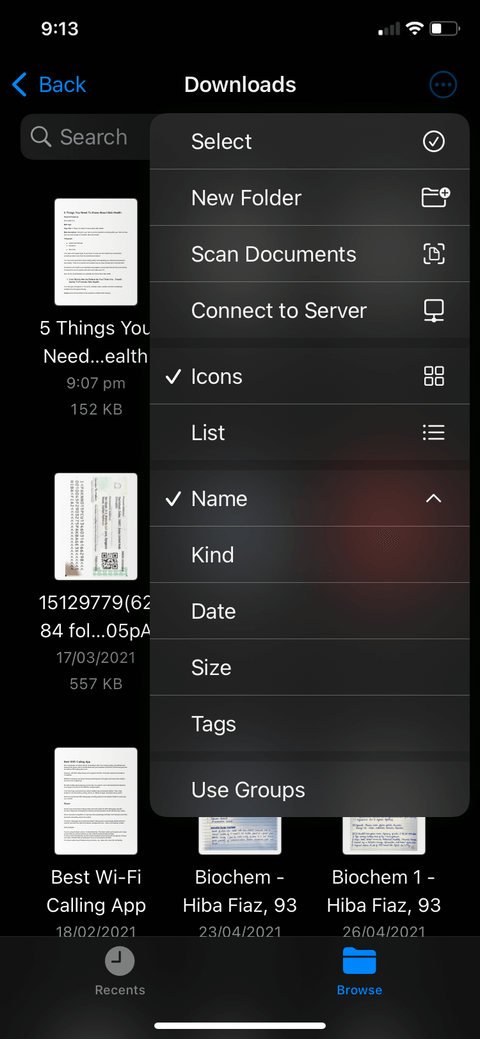
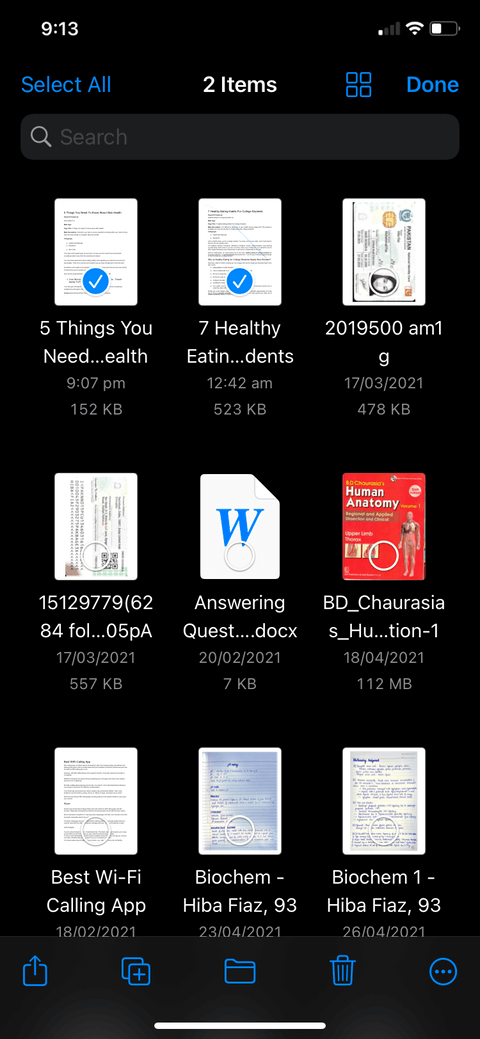
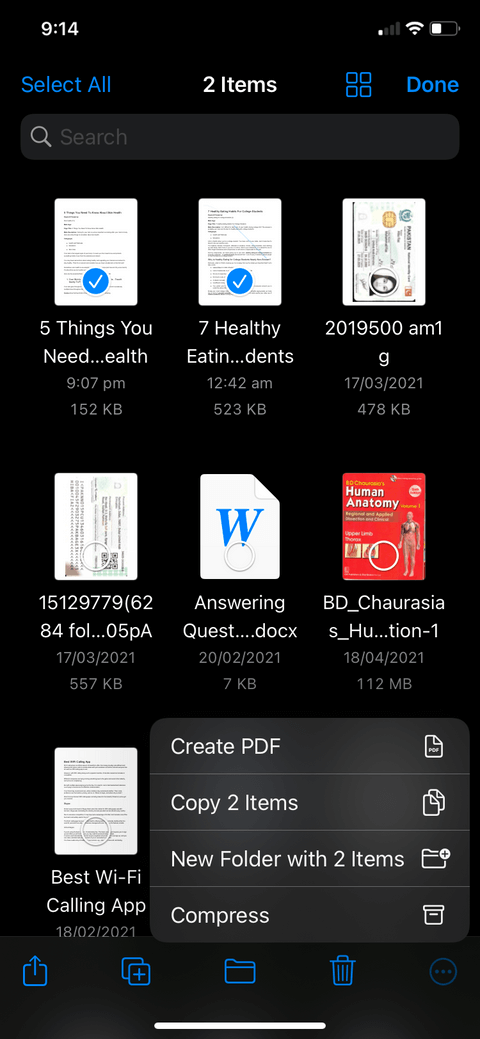
Metin nasıl eklenir ve PDF imzalanır
Orijinal belge gibi görünmesi için PDF'yi düzenlemek, değiştirmek veya PDF'ye metin eklemek için varsayılan iPhone uygulamalarını kullanamazsınız, ancak Dosyalar uygulaması, taşınabilen ve sayfalara yerleştirilebilen küçük metin kutuları eklemenize olanak tanır. ekranın farklı bölümleri. İmzanızı istediğiniz yere bile koyabilirsiniz. İşte adım adım talimatlar:
- Düzenlemek istediğiniz PDF'yi açmak için Dosyalar uygulamasını kullanın .
- Ekranın sağ üst köşesindeki işaretleyici simgesine dokunun.
- Aşağıda görünen araç çubuğunda + simgesini seçin . 3 farklı seçenek göreceksiniz: Metin , İmza ve Büyüteç .
- Metin eklemek için Metin'i, imza eklemek için İmza'yı, PDF'deki parçaları büyütmek için Büyüteç'i tıklayın .
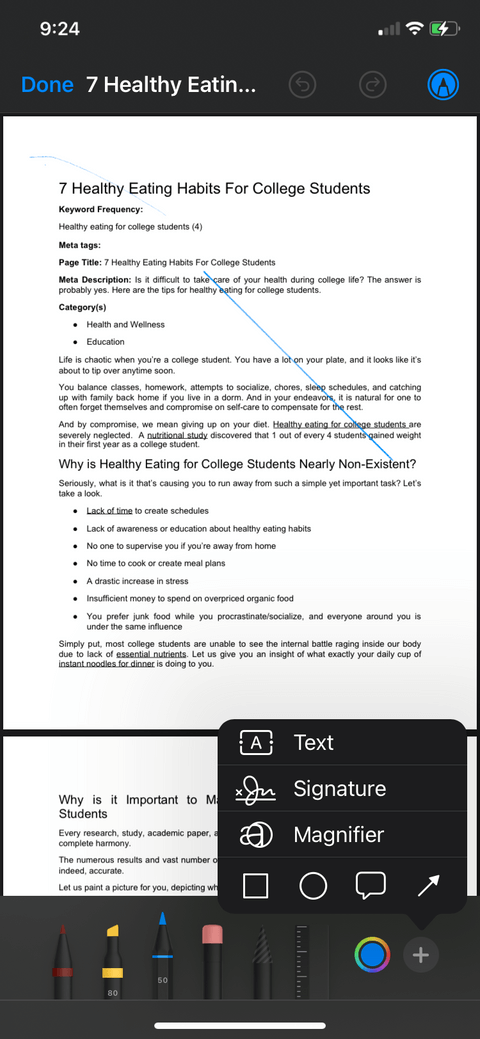
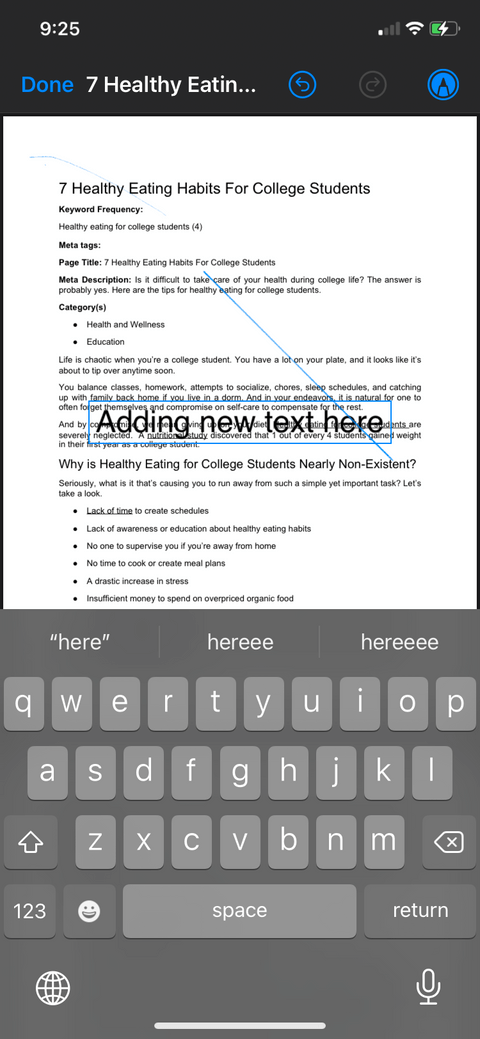
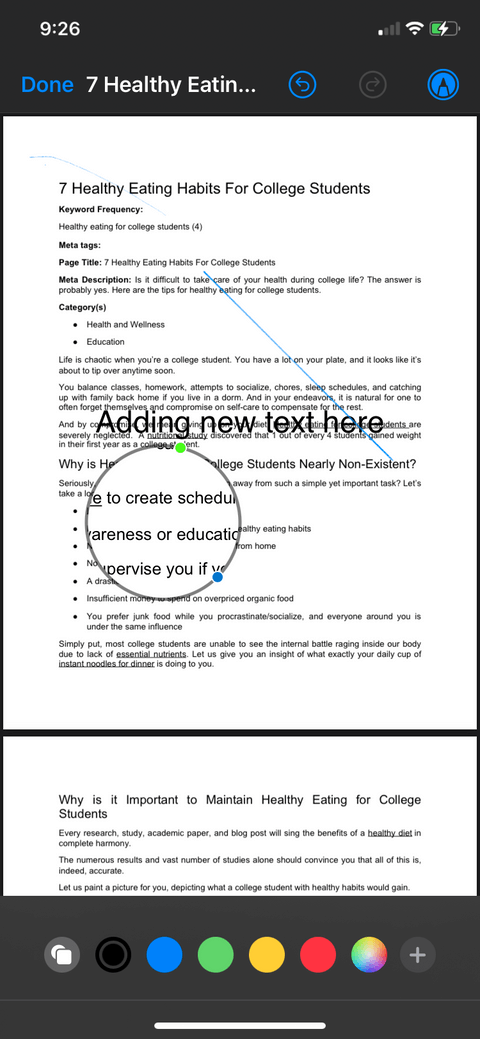
Yukarıda iPhone'da PDF'yi düzenlemek için Dosyalar uygulamasının nasıl kullanılacağı açıklanmaktadır . Gördüğünüz gibi çok da zor değil değil mi? Bu nedenle üçüncü bir uygulamayı yüklemek için acele etmeyin, iPhone'unuzda bulunan Dosyalardan yararlanın !